Поговорим о Bixby Samsung – что это такое, какими возможностями обладает и как можно использовать? Обо всем этом мы расскажем в статье! Вы найдете экспертное мнение по всем важным вопросам и узнаете всю нужную информацию об искусственном интеллекте, созданном корейскими разработчиками.
Что это такое Bixby Samsung
Начнем обзор с определения, что такое Bixby у Самсунг. «Bixby» — это голосовой ассистент, который встроен в оболочку смартфона – он появился весной 2017 года вместе со смартфонами Galaxy S8 и S8+.
Можно сказать, что это приложение является «дочкой» программы S Voice. Ассистент помогает упростить жизнь пользователей – он отвечает на вопросы, выполняет простейшие действия, открывает приложения и многое другое.
Чтобы понять, что это – Биксби Самсунг, нужно разобраться в истории его развития. Изначально помощник был рассчитан для применения исключительно на смартфонах, работающих под управлением операционной системы Android Nougat и выше. Но позже сфера применения значительно расширилась – теперь искусственный интеллект встраивается в другую технику Samsung (телевизоры, холодильники, стиральные машины).
Samsung Bixby | Зачем он нужен?
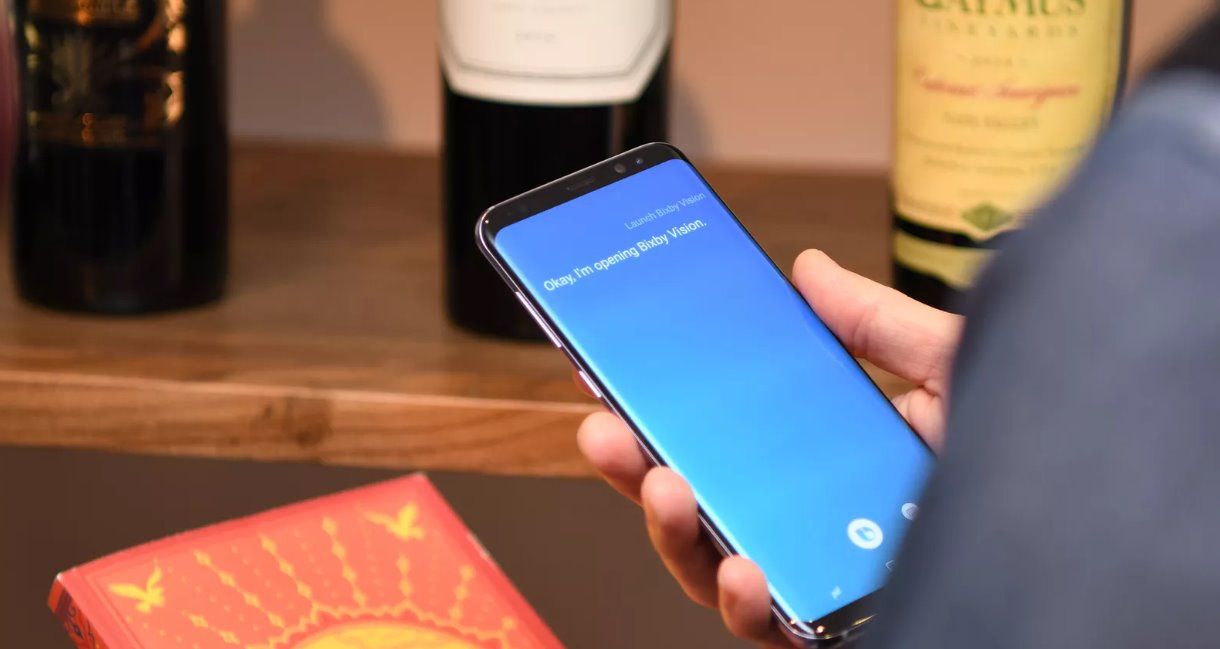
В будущем разработчики обещают интеграцию ИИ с другими мобильными устройствами. Сейчас программа поддерживает три языка:
- Китайский мандарин;
- Корейский;
- Английский.
Доступны несколько вариантов озвучки:
- Два женских голоса;
- Мужской голос.
Bixby — тоже самое, что и Сири на Iphone, родной голосовой помощник на смартфоне Samsung.
Разобрались, что это за программа – ассистент Bixby, достойный конкурент Кортане, Сири или Алексе от Амазон. Чтобы разобраться в тонкостях работы и понять, зачем нужен ассистент, нужно подробно поговорить о доступных возможностях.
Функции и возможности
Сразу оговоримся, несмотря на то, что смартфоны Samsung свободно продаются в России, помощник пока не заговорил на русском языке. К сожалению, это значительно сокращает количество пользователей программы – не все владеют английским языком на свободном уровне.
- Home;
- Voice;
- Vision.
Давайте подробно разберем каждый компонент?
Bixby Voice
Bixby Voice Samsung – это голосовая часть помощника, вы можете контролировать работу устройства с помощью простых команд, отдаваемых вслух. Разберем основной функционал?
- Работа со сторонними приложениями;
- Набор номера телефона;
- Установка напоминаний;
- Включение камеры;
- Запрос прогноза погоды;
- Набор текстового сообщения;
- Редактирование фотографий;
- Включение телевизора и многое другое.
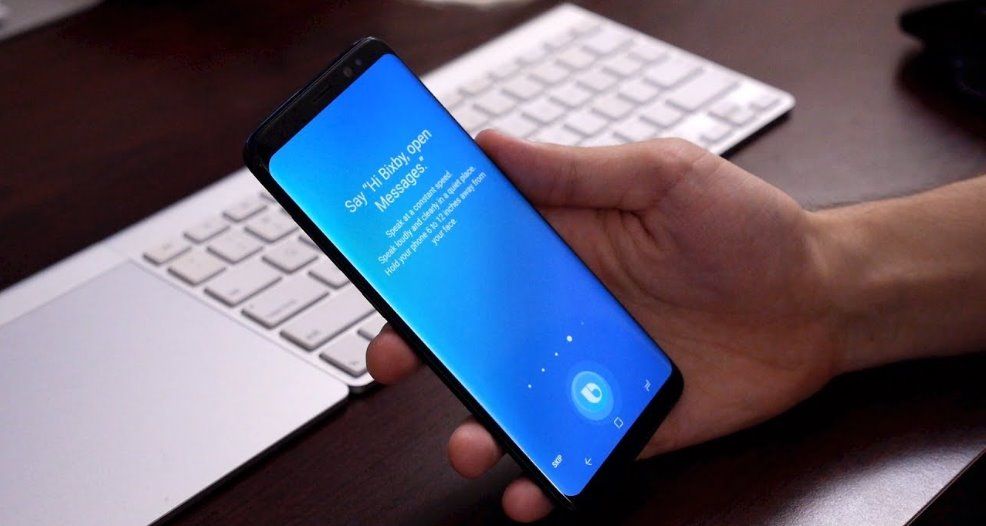
Всего функционал включает в себя более трех тысяч команд – этот список постоянно пополняется от обновления к обновлению. Стоит отметить возможность работы в телефонном режиме – можно поднести устройство к уху, чтобы прослушать информацию.
Сразу же отметим, как включить Bixby Voice Samsung – достаточно просто осуществить длительное нажатие на клавишу помощника.
Bixby Vision
Следуем дальше, поговорим о том, что это – Bixby Vision. Этот компонент встраивается напрямую в камеру, которая есть в смартфоне и обладает такими возможностями:
- Идентификация фотографируемых объектов в режиме реального времени;
- Поиск информации об объектах в интернете (место, текст, продукт, картинка);
- Перевод текста;
- Распознавание QR-кодов;
- Возможность примерить к лицу макияж.
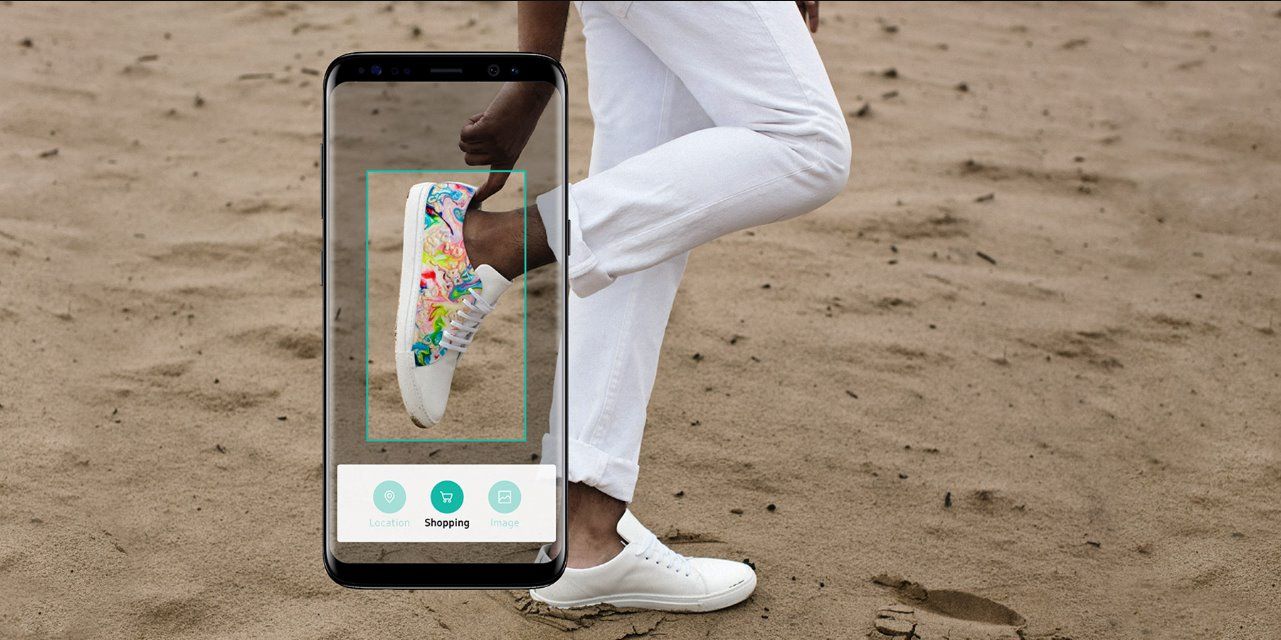
Теперь вы знаете, как работает камера Bixby Samsung – система взаимодействует со сторонними сервисами и поисковыми системами, чтобы получать достоверную информацию.
Bixby Home
Последний компонент – Bixby Home, что это такое, как это работает? Эта часть ассистента предназначена для тех, кто не интересуется голосовым управлением и представляет собой:
- Персонализированную ленту;
- На основании интересов пользователя, программа собирает информацию и отображает ее на главном экране.
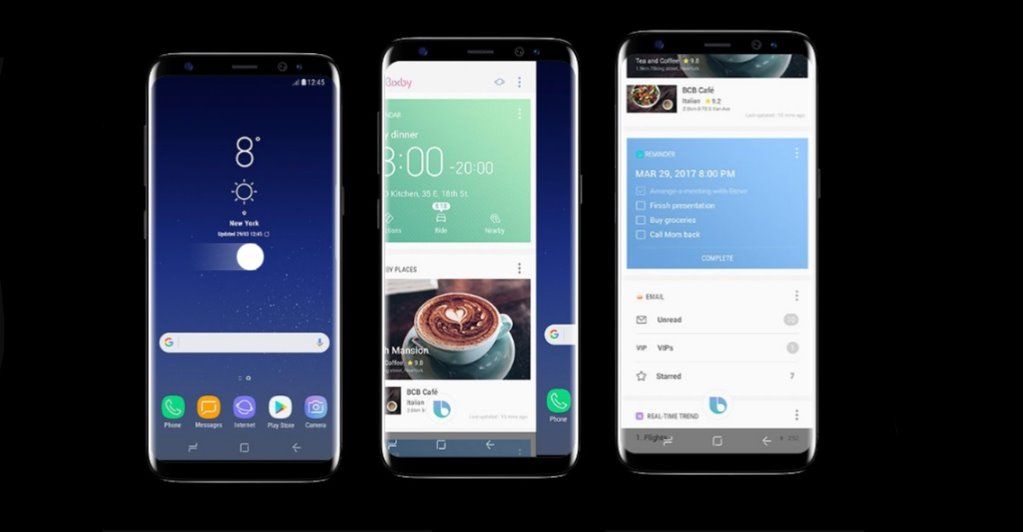
Виджеты Bixby Samsung представляют собой ленту, заполненную карточками, которую можно скроллить вниз/вверх. Каждый элемент интерактивен – его можно открывать, читать, изучать, менять. Что входит в ленту?
- Популярные приложения – Твиттер, Ютуб, Фэйсбук и др.;
- Программы на устройстве – галерея, камера, прогноз погоды;
- Напоминания;
- Будильники;
- Новости;
- Активность пользователя.
Разобрались, как работает Bixby Samsung – согласитесь, возможности впечатляют. Пора кратко поговорить о том, как пользоваться Bixby Samsung и настроить его под свои нужды.
Настройка и использование
Активация помощника производится двумя способами:
- Скажите «Хэй, Биксби»;
- Нажмите на специальную клавишу на корпусе.
Поговорим о том, как настроить Bixby Assistant:
- После входа в интерфейс, кликните на три точки в верхнем углу;
- Вы получите доступ к настройкам;
- Выберите язык;
- Включите/отключите управление голосом;
- Задайте возможность активации по одинарному/двойному нажатию клавиши;
- Выберите приложения для ленты.
Вот и все, начинайте использование!
Отключение или переназначение
Настройка Бигсби Самсунг предполагает возможность отключения кнопки – вы можете отказаться от опции, если она вам больше не нужна. Необходимо сделать следующее:
- Нажмите на клавишу, чтобы вызвать меню;
- Кликните на три точки в верхнем правом углу экрана;
- Выберите раздел «Настройки»;
- Перейдите к блоку «Voice»;
- Отключите тумблер, чтобы голосовая активация больше не работала;
- Затем найдите строчку с надписью «Key»;
- Найдите опцию «Больше не открывать» и переведите тумблер в соответствующее положение.
А вот, где именно находится кнопка Биксби:
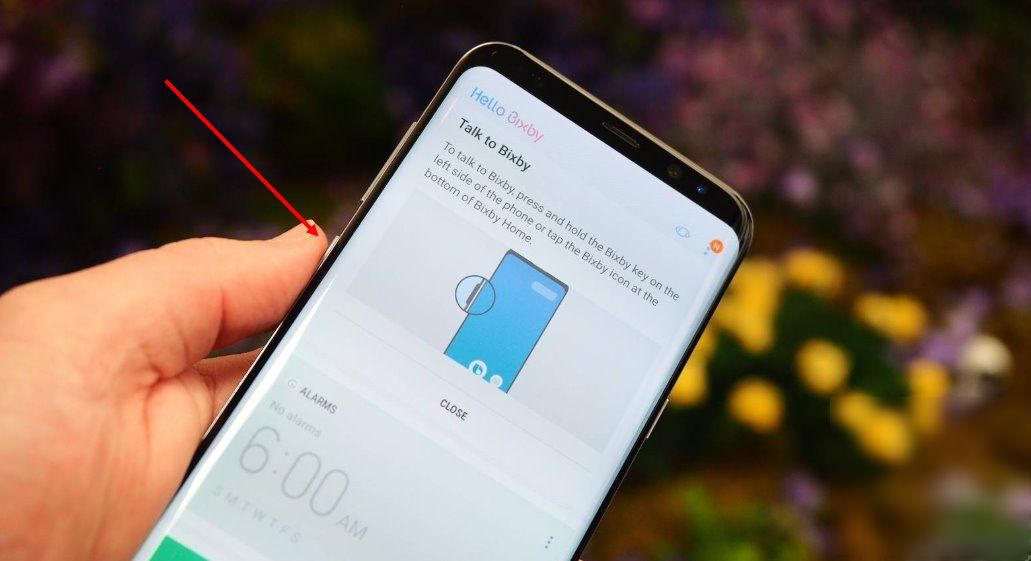
Готово! А что делать, если вы не хотите деактивировать опцию? Можно переключить ее! Настройте клавишу под свои нужды – и простым методом переназначьте кнопку Bixby:
- Запустите ассистент на Samsung;
- Откройте настройки – нажмите на три точки в верхнем правом углу экрана;
- Пролистайте меню до пункта «Key»;
- Нажмите, чтобы просмотреть конфигурацию;
- Здесь можно установить двойное или одинарное нажатие, которое запускает помощника;
- Выберите нужный вариант – откроется новая строка;
- Вы можете выбрать предустановленную опцию или установить собственную команду.
Можно установить одно из следующих действий:
- Запуск приложения;
- Открытие основного экрана Samsung или диспетчера задач;
- Включение фонарика или режима «Вибрация»;
- Управление музыкой и многое другое.
- Samsung Galaxy S8, S9, S10;
- Samsung Note 8, 9.
Как отключить Bixby на любом телефоне Samsung Galaxy
Bixby — это умный виртуальный помощник Samsung, который есть на всех его современных устройствах. Некоторые люди находят помощник полезным, в то время как многие хотят отключить Bixby и полностью избавиться от него. Мы покажем вам, как отключить Bixby и все его различные аспекты, такие как домашняя панель Bixby и процедуры Bixby. Если на вашем телефоне есть специальная кнопка Bixby, мы расскажем, как ее отключить или переназначить на что-то другое.
Что такое Bixby?
Возможно, вы знакомы с Google Assistant, Amazon Alexa или Apple Siri. Это все виртуальные помощники. Bixby — это попытка Samsung реализовать эту функциональность со времен выпуска телефона Galaxy S8.
Bixby помогает выполнять задачи на устройстве, например звонить людям, создавать события календаря или выполнять поиск в Интернете. Помощник интегрируется во многие части вашего устройства, такие как камера и домашний экран. Чтобы узнать, что вы можете делать с Bixby, узнайте, как использовать Bixby на телефоне Samsung.
Как отключить или переназначить кнопку Bixby
Вы можете отключить или переназначить кнопку Bixby на телефоне Samsung, но метод зависит от модели вашего устройства. Это связано с тем, что старые устройства имеют специальную кнопку Bixby, а новые устройства интегрируют ее в кнопку питания.
Программы для Windows, мобильные приложения, игры — ВСЁ БЕСПЛАТНО, в нашем закрытом телеграмм канале — Подписывайтесь:)
Когда Bixby-совместимые устройства впервые были запущены, Samsung не предлагала никакого способа переназначить или отключить кнопку. С тех пор это изменилось с обновлением One UI 2.0. Таким образом, приведенные ниже инструкции предполагают, что ваше устройство обновлено. Чтобы проверить, перейдите в Настройки > Обновление ПО > Скачать и установить.
Как отключить кнопку Bixby на Note 10, Note 10+ и Galaxy S20
На этих устройствах нажатие кнопки питания активирует Bixby. Чтобы отключить это, проведите вверх по главному экрану, чтобы получить доступ к своим приложениям, и перейдите в «Настройки» > «Дополнительные функции» > «Боковая клавиша». Под Нажмите и удерживайте, нажмите «Меню выключения».
Обратите внимание, что здесь вы также можете изменить или отключить функцию двойного нажатия . Если хотите, выберите либо Камера быстрого запуска, либо Открыть приложение. Если вы выберете последнее, нажмите значок шестеренки, чтобы выбрать приложение.
Как переназначить и отключить кнопку Bixby на S8, S9, S10, Note 8 и Note 9
Эти устройства имеют физическую кнопку специально для Bixby. Samsung позволяет переназначить кнопку, чтобы сделать что-то еще.
Если вы хотите полностью отключить кнопку, вам понадобится стороннее приложение.
Переназначить кнопку Bixby
Чтобы переназначить кнопку на что-то другое, проведите вверх по главному экрану, чтобы получить доступ к своим приложениям, и перейдите в «Настройки» > «Дополнительные функции» > «Клавиша Bixby».
Если вы не вошли в свою учетную запись Samsung, вам необходимо сделать это, прежде чем вы сможете изменить настройки здесь. Если это так, то вы увидите начала Получить кнопку в верхней, что вам нужно нажать. Следуйте указаниям мастера, а затем вернитесь к экрану настроек.
Нажмите «Двойное нажатие», чтобы открыть Bixby. Хотя это не отключает кнопку полностью, это означает, что у вас меньше шансов случайно открыть Bixby.
Если вы хотите по-прежнему использовать кнопку для чего-то, коснитесь «Использовать однократное нажатие». Сдвиньте переключатель вверху в положение «Вкл». Затем выберите «Открыть приложение» или «Выполнить быструю команду». Затем вам нужно будет выбрать приложение или команду.
Отключить кнопку Bixby
Чтобы полностью отключить кнопку Bixby, вам понадобится приложение под названием bxActions. Загрузите и запустите приложение, чтобы начать. В главном меню нажмите кнопку Bixbi, затем нажмите кнопку Bixbi > Одно нажатие .
Вверху под Bixbi нажмите Отключено. Кроме того, вы можете прокрутить вниз и выбрать альтернативное приложение или действие. Если вы решите сделать это, вернитесь на страницу и следуйте инструкциям по разблокировке дополнительных функций, чтобы улучшить работу, например, возможность использовать кнопку Bixby, не выводя экран из спящего режима.
Скачать: bxActions ( доступны бесплатные покупки в приложении)
Как отключить подпрограммы Bixby
Bixby Routines автоматически управляет функциями вашего телефона в зависимости от ваших привычек и предпочтений. Вы также можете создавать свои собственные распорядки, например, каждую ночь переводить телефон в беззвучный режим в определенное время.
Чтобы отключить подпрограммы Bixby, проведите вверх по главному экрану, чтобы получить доступ к своим приложениям. Нажмите «Настройки» > «Дополнительные функции». Затем коснитесь переключателя на подпрограммах Bixby, чтобы выключить его.
В качестве альтернативы, если вы просто хотите отключить определенные процедуры, а не всю функцию, коснитесь «Подпрограммы Bixby» > «Мои подпрограммы», а затем используйте переключатель рядом с подпрограммой, чтобы выключить ее.
Как отключить распознавание голоса Bixby
С Bixby Voice вы можете управлять своим телефоном, разговаривая с ним. Например, вы можете попросить его включить фонарик или написать кому-нибудь. По сути, это способ доступа к виртуальному помощнику Bixby без помощи рук.
Bixby Voice активируется, когда вы говорите «Привет, Bixby». Однако вы можете легко отключить это.
Проведите вверх по главному экрану, чтобы получить доступ к своим приложениям, и коснитесь Bixby. Нажмите на меню в левом верхнем углу, а затем на значок шестеренки. Прокрутите вниз и коснитесь «Пробуждение голосом», затем с помощью переключателя включите «Пробуждение» с выключенным «Привет, Bixby».
Как отключить Bixby Home / Samsung Daily
Слева от главного экрана находится панель под названием Samsung Daily. Кроме того, если у вас нет последнего обновления для устройства Samsung или Android, оно называется Bixby Home.
Как бы то ни было, панель действует как агрегатор каналов. Он показывает карточки из разных приложений и сервисов, очень похоже на то, как работает Google Discover. Если вы никогда не смотрите на Samsung Daily, вы можете отключить его, чтобы случайно не смахнуть на него.
Для этого сожмите главный экран двумя пальцами, чтобы открыть управление панелью. Проведите пальцем вправо, чтобы перейти к панели Samsung Daily, затем коснитесь переключателя в правом верхнем углу, чтобы отключить его.
Настройте свой телефон Samsung
Хотя телефоны Samsung выглядят фантастически и имеют отличные интерфейсы, многие люди считают Bixby плохой заменой Google Assistant. Тем не менее, Samsung продолжает улучшать свою функциональность и делать ее более полезной, поэтому вы можете попробовать снова использовать Bixby в будущем.
Источник: okdk.ru
Как переназначить кнопку Bixby на устройстве Samsung
Посмотрим правде в глаза, не все фанаты Биксби, виртуального помощника Samsung. Однако, если вы владелец смартфона Samsung, который предпочитает не использовать Bixby, вам может быть интересно, что вам следует делать с выделенной клавишей Bixby на краю вашего Galaxy S9 или S10. Несмотря на то, что Samsung интегрировал клавишу Bixby в кнопку питания на сериях S20 и S21, вы все равно можете заставить ее работать на вас, если Bixby вам не подходит.
К счастью, вы можете переназначить клавишу Bixby, что позволит вам улучшить функциональность вашего устройства без включения Bixby (вы всегда можете переключить его обратно, если вам это не нравится). Для этого просто следуйте инструкциям ниже.
Переназначение ключа Биксби
На старых телефонах, таких как Galaxy S9 и S10, клавиша Bixby всегда так или иначе открывает Bixby. Обновление просто дает вам возможность запустить другое приложение одним нажатием (тогда двойное нажатие откроет Bixby) или двойным нажатием (когда одно нажатие откроет Bixby). Нажатие и удерживание кнопки также по-прежнему запускает режим рации для Bixby. К сожалению, нет собственного способа использовать кнопку для открытия Google Assistant, но мы вернемся к этому через секунду.
Как только у вас будет обновление, перейдите в Настройки> Расширенные функции> Ключ Bixby. Рекомендуем выбирать Двойное нажатие, чтобы открыть Bixby, что означает, что вам просто нужно нажать кнопку один раз, чтобы запустить другое приложение. Нажать на Используйте одиночное нажатие, а затем нажмите на значок шестеренки рядом с Открыть приложение.
Найдите приложение, которое хотите запустить – это может быть даже камера – и выберите его. Вот и все! Вы успешно переназначили кнопку Bixby.
Вы также увидите возможность вызвать Быстрая команда когда вы нажимаете клавишу Bixby. Быстрые команды позволяют запускать серию действий на телефоне, когда вы произносите фразу. Например, сказав «Я за рулем», можно отключить Wi-Fi на телефоне, включить Bluetooth и начать воспроизведение списка воспроизведения «Поездка», если он у вас есть. Добавление быстрой команды к клавише Bixby означает, что вам не нужно произносить ее вслух, а вместо этого можно просто нажать кнопку. Однако, учитывая высокую вероятность случайного нажатия клавиши Bixby, вы можете использовать ее как Двойное нажатие вместо.
Переназначение клавиши Bixby на телефонах Galaxy S20 и S21
На новых телефонах, таких как S20, S20 FE и S21, клавиша Bixby встроена в кнопку питания. К счастью, вы все еще можете переназначить его. Вот как:
- Удерживая кнопку питания, нажмите Настройки боковых клавиш внизу экрана.
- Под Двойное нажатие, кран Камера быстрого запуска чтобы переназначить двойное нажатие, чтобы открыть камеру, или Открыть приложение , чтобы выбрать приложение, которое нужно запустить двойным нажатием.
- Кроме того, вы можете повернуть Двойное нажатие выключите, чтобы полностью отключить эту функцию.
Чтобы полностью отключить Bixby, вам также нужно выбрать Выключение меню выбрано в Нажмите и удерживайте. После выбора нажатие и удержание кнопки питания вызывает меню выключения, а не будит Биксби.
Переназначение клавиши Bixby для открытия Google Assistant
Примечание. Этот метод работает на любом устройстве, которое поддерживает переназначение кнопок Bixby, включая Galaxy S9 и S9 Plus, S10 и S10 Plus, а также Galaxy Note 8 и Note 9.
Если вы часто используете Google Assistant, возможно, вы захотите запустить его с помощью специальной кнопки Bixby вместо нажатия на кнопку «Домой». Есть способ сделать это, но для этого требуется стороннее приложение (что всегда может быть поводом для беспокойства с точки зрения безопасности). Приложение и инструкции взяты из Разработчики XDA.
Сначала рекомендуем отправиться в Настройки> Биометрия и безопасность> Установить неизвестные приложения и коснитесь Хром или же Интернет Samsung – каким бы ни был ваш браузер по умолчанию. Включить Разрешить из этого источника. Вы можете изменить это позже, но это то, что позволяет браузеру загружать неопознанные файлы, что необходимо, если вы хотите запустить Google Assistant с помощью клавиши Bixby.
Сейчас же перейдите по этой ссылке и загрузите APK-файл XDA Bixby Remapper. Мы пробовали это на нескольких телефонах, и все прошло гладко. Следуйте инструкциям, чтобы загрузить приложение и затем установить его.
После установки вернитесь к Настройки> Расширенные функции> Ключ Bixby. Кран Используйте одиночное нажатие, а затем на значок шестеренки рядом с Откройте приложение. Теперь найдите приложение под названием Помощник по смене кнопок Bixby. Вот и все.
Нажмите кнопку Bixby, и у вас должен быть выбор, открыть Google Assistant или Bixby (или он автоматически запустит Google Assistant) – нажмите Google Assistant, а затем нажмите Всегда чтобы убедиться, что он всегда будет открывать AI Google, а не Samsung.
Итак, теперь вы можете использовать клавишу Bixby для запуска Google Assistant.
Источник: china-phone.info